Nos dias em que os jogos cooperativos estavam emergindo e os bate -papos de voz ainda não eram tão populares, nos reunimos com amigos em frente à TV e tocamos em um console. Foi realmente legal, e você também pode replicar essa experiência. Como jogar SplitScreen no Minecraft Xbox One ou outro console? Prepare o console, refrigerante, lanches e convide amigos. Agora vou te dizer como fazer isso!
Tabela de conteúdo
- Detalhes importantes
- Como jogar tela dividida no Minecraft?
- Como jogar minecraft de um console?
- Como dividir a tela Minecraft online?
Detalhes importantes
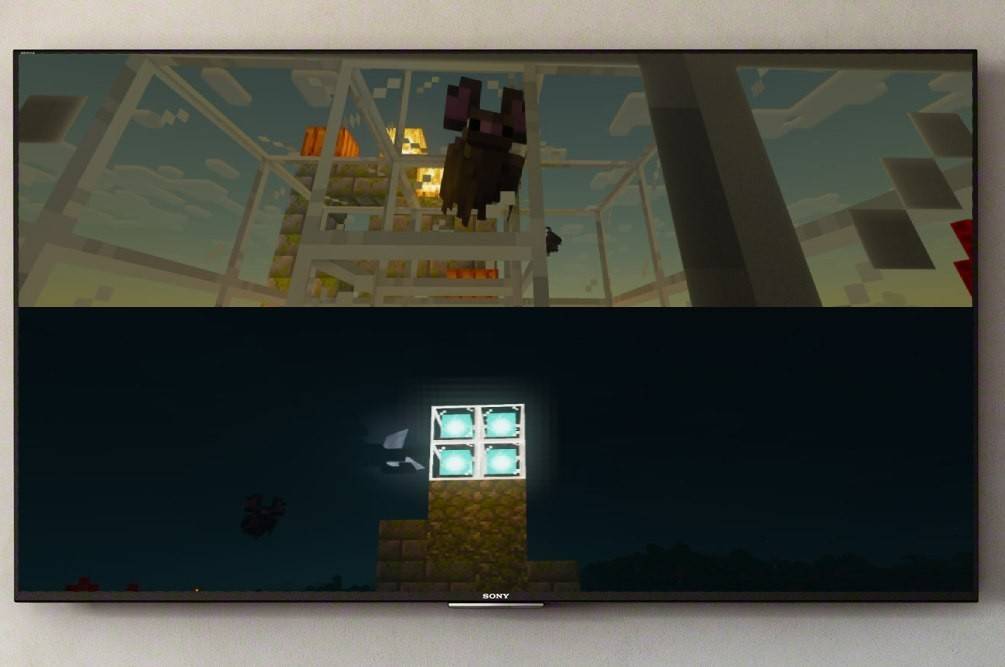 Imagem: Ensigame.com
Imagem: Ensigame.com
Primeiro, deixe-me esclarecer que o recurso Minecraft Split-Screen está disponível exclusivamente nos consoles. Infelizmente, você não pode fazer isso no PC, mas se você tiver um switch Xbox, PS ou Nintendo, podemos dividir a tela. Outra coisa a considerar são os requisitos do sistema. Sim, por mais triste que possa parecer, também existem nuances aqui, mas tenho certeza de que isso não será um problema para você. Para suportar a função dividida, você precisará de uma TV ou tela que suporta HD (720p). Correspondentemente, o console deve suportar esse formato. Ao conectar o console à tela via HDMI, a resolução será definida automaticamente e, no caso do VGA, pode ser necessário ajustar a resolução manualmente através das configurações do Xbox ou PlayStation.
Como jogar tela dividida no Minecraft?
 Imagem: Ensigame.com
Imagem: Ensigame.com
Felizmente, a funcionalidade do jogo permite que você faça isso de maneiras diferentes, e todos podem escolher a opção que é conveniente. Portanto, você pode dividir a imagem localmente (diretamente do console) ou online, para reproduzir um servidor com um número maior de jogadores.
Como jogar minecraft de um console?
Para isso, precisaremos de divisão local. Até 4 pessoas podem jogar de um dispositivo - o principal é que ninguém luta pelo gamepad. Os princípios de configuração podem diferir para diferentes consoles, mas mostrarei uma fórmula geral que o ajudará a navegar por conta própria.
 Imagem: Ensigame.com
Imagem: Ensigame.com
Ótimo, lidamos com isso! Agora inicie o Minecraft e opte por criar um novo jogo ou continuar uma sessão existente. O principal aqui é desativar a função multiplayer nas configurações.
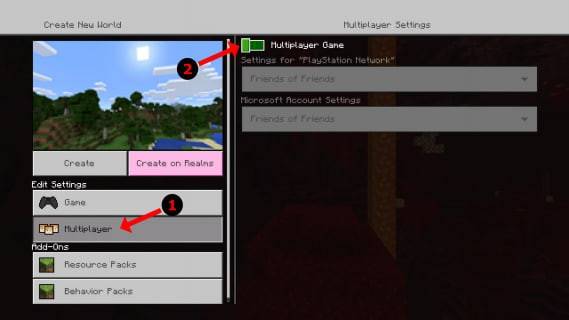 Imagem: Alphr.com
Imagem: Alphr.com
Em seguida, o procedimento é padrão: escolhemos a dificuldade, configurações adicionais e parâmetros mundiais. Se você já tem um mundo criado, pule esta etapa.
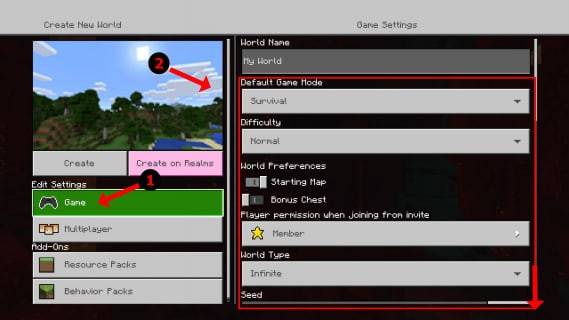 Imagem: Alphr.com
Imagem: Alphr.com
Tudo o conjunto? Em seguida, pressione Iniciar e aguarde o jogo carregar. Deixe seus amigos esperarem um pouco mais - terminaremos em breve.
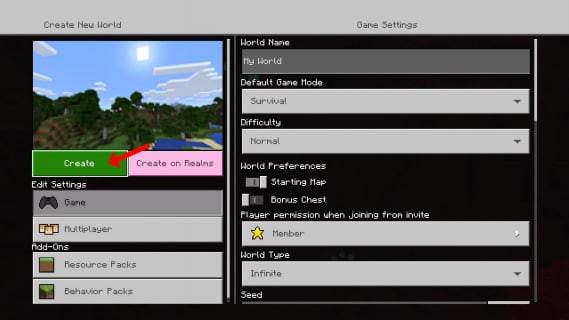 Imagem: Alphr.com
Imagem: Alphr.com
Assim que o jogo começar, você pode ativar outros jogadores. Em consoles diferentes, este pode ser um botão diferente. Por exemplo, no PS gamepad, é o botão "Opções". Você precisa clicar duas vezes. Para os proprietários do Xbox, geralmente é o botão Iniciar.
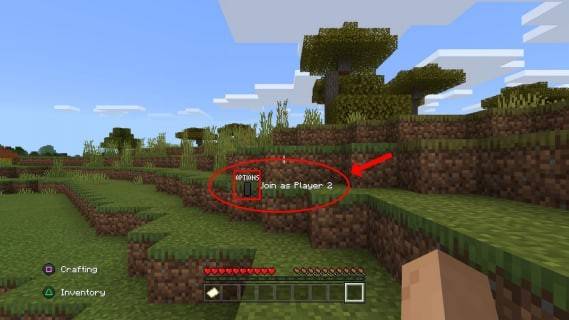 Imagem: Alphr.com
Imagem: Alphr.com
Em seguida, basta fazer login na conta e participar do jogo. Após a conexão bem -sucedida, a tela será dividida automaticamente em peças (de 2 a 4).
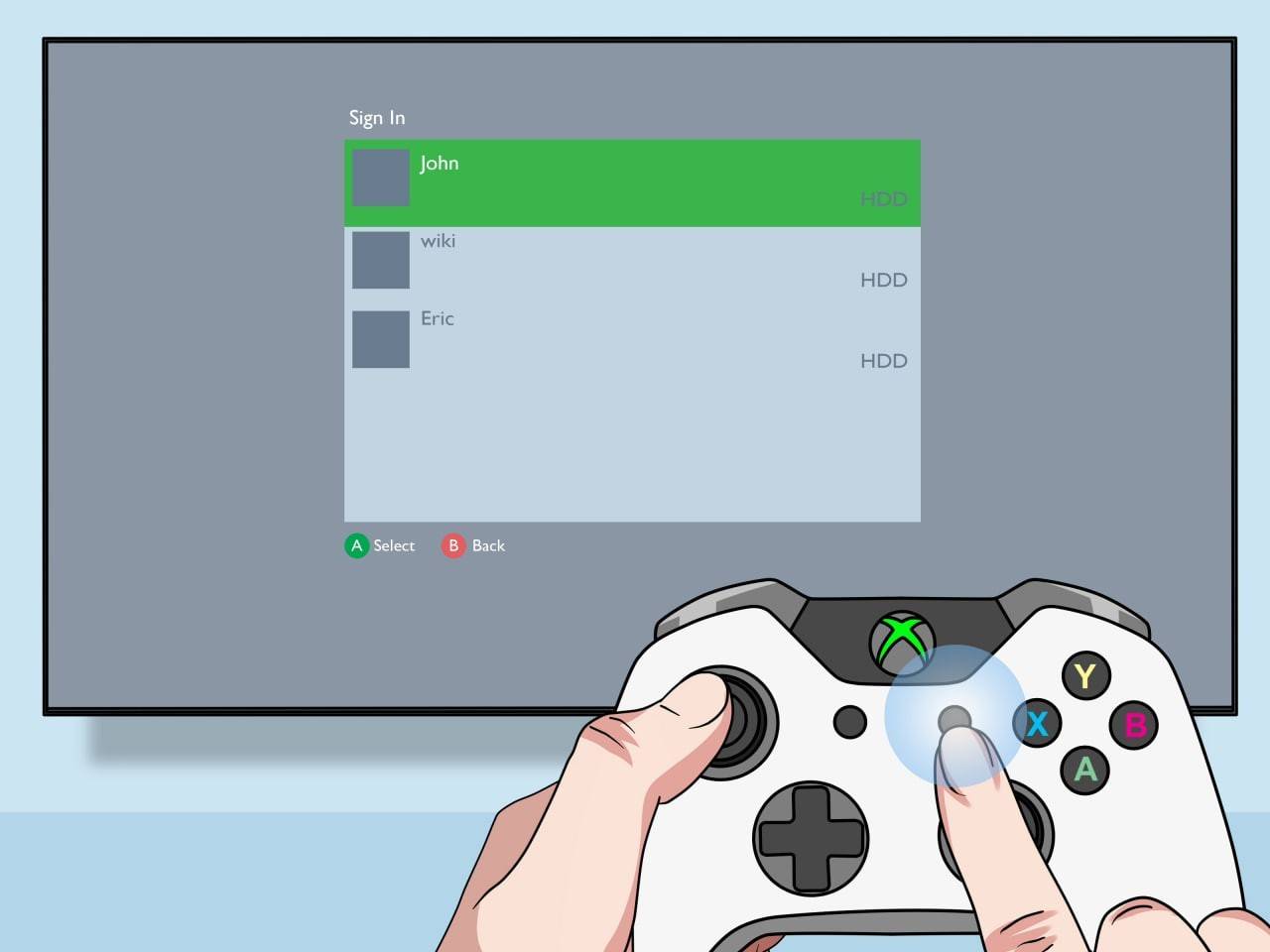 Imagem: pt.wikihow.com
Imagem: pt.wikihow.com
Tudo feito! Aproveite o jogo.
Como dividir a tela Minecraft online?
Aqui, quero começar dizendo que você não poderá dividir a tela com outro jogador on -line - esse recurso está disponível apenas para jogar em um console. No entanto, se você estiver sentado com amigos na frente de uma TV, há uma oportunidade de convidar amigos ainda mais "remotos".
O procedimento é idêntico ao anterior - você deve fazer login na conta, criar um jogo, mas agora precisa ativar o multiplayer. Em seguida, você só precisa enviar convites para amigos "remotos" e é isso!
 Imagem: YouTube.com
Imagem: YouTube.com
No momento, o Minecraft é um dos melhores jogos cooperativos da indústria, e estou muito feliz com a oportunidade de jogá -lo lado a lado com os amigos. Tenho certeza de que você também vai gostar, então tente e aproveite a diversão em boa companhia!















